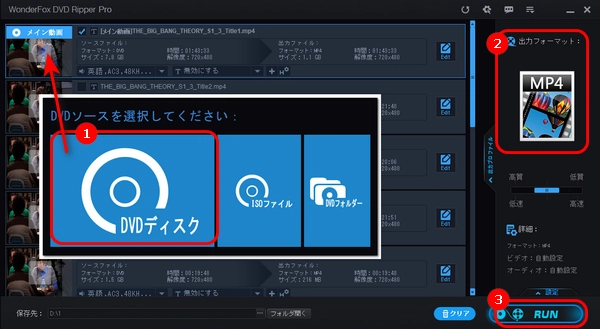
HandBrakeとは、動画ファイルの変換・変換作業を行える無料のオープンソースソフトです。DVD動画をMP4やMKVなどの形式へ変換できるほか、映像・音声コーデックや解像度、ビットレートを細かく設定可能です。
今回の記事では、HandBrakeでDVDをMP4に変換する方法について紹介します。
また、HandBrakeは暗号化されていないDVDしかリッピングできないため、コピーガード/リージョンコードがかかっているDVDをMP4に変換したい場合は、本文後半で紹介するソフトを使用しましょう。
* ご注意:著作権に保護されているDVD をMP4に変換して保存することは違法です。WonderFoxはいかなる違法行為を推奨しません。本記事で紹介する方法は個人的な利用に限ります。
HandBrakeのダウンロード先:https://handbrake.fr/downloads.php
HandBrake 1.5.0以降は「.NET Desktop Runtime 6」をダウンロードすることが必要です。
ステップ1.MP4に変換したいDVDディスクをドライブに入れます。
ステップ2.HandBrakeを実行し、DVDディスクのアイコンをクリックして、DVDデータをHandBrakeに追加して分析します。
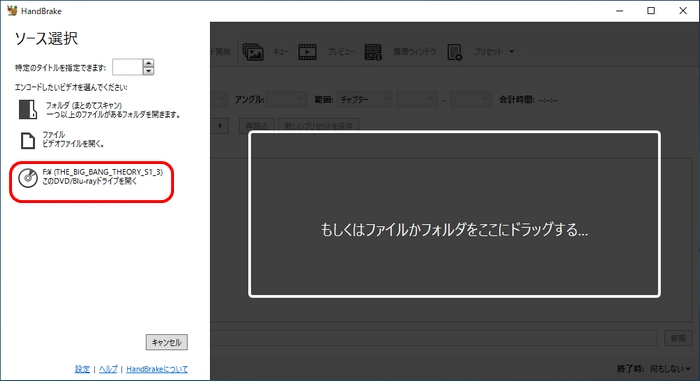
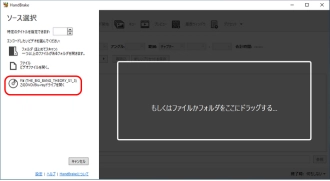
ステップ3.「コンテナ」欄から出力形式としてMP4を選択します。「プリセット」はFast 1080P30に設定すればいいです。もしくは、自分のデバイスに応じて選択することもOKです。
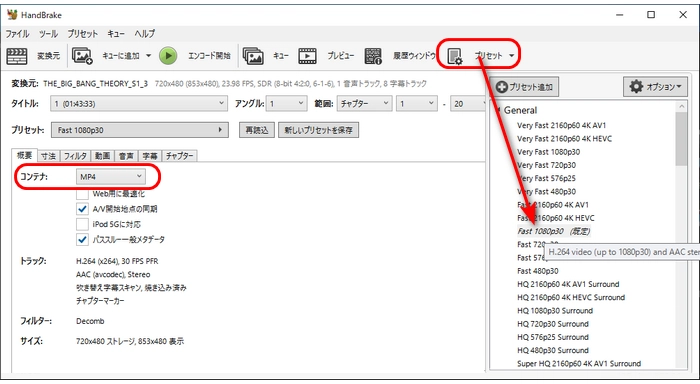
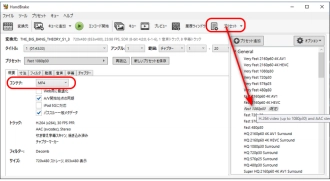
ステップ4.右下の「参照」をクリックして、MP4ファイルの保存先を指定します。
ステップ5.最後、「エンコード開始」をクリックして、HandBrakeでDVDをMP4に変換します。
ヒント:HandBrakeは保護されたDVDを変換できませんので、DVDのコピーガード/リージョンコードを解除してMP4に変換したい場合は、次のソフトを使ってみてください。
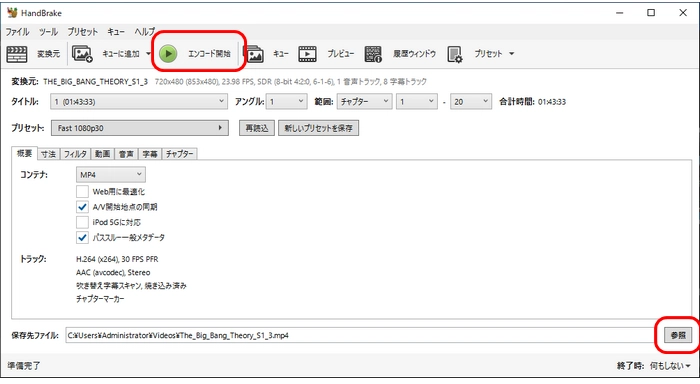
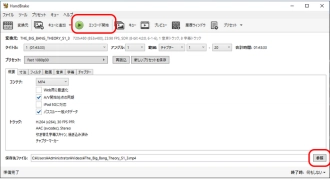
WonderFox DVD Ripper Proは、Windows向けのDVDリッピングソフトソフトです。強力なコピーガード解除機能を搭載し、簡単にDVDをコピーしてMP4、MKV、MOV、AVIなどの形式に変換できます。
また、基本的な編集機能を備えており 、DVD動画を切り取りしたり、回転やクロップしたりすることも可能です。 さらに、DVDから音声を抽出して保存することもできます。
DVDをMP4に変換する方法を以下の通りです。その前に、まずこのHandBrakeの代替ソフトを無料ダウンロード無料ダウンロードしてPCにインストールしてください。
DVDドライブにディスクを挿入します。
WonderFox DVD Ripper Proを起動し、「DVDディスク」をクリックして、変換したいDVDを選択します。ソフトが自動的にコピーガードとリージョンコードを解除し、メイン動画を自動検出してくれます。
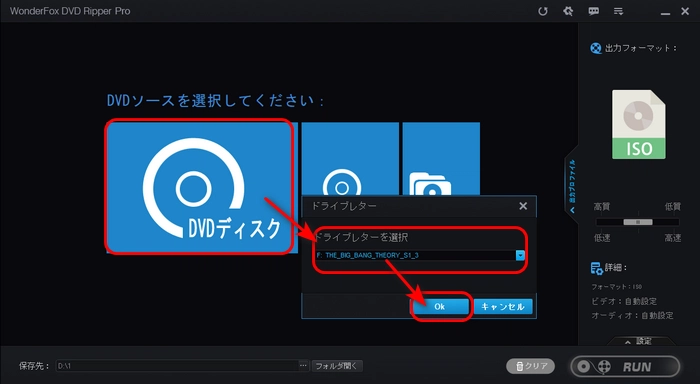
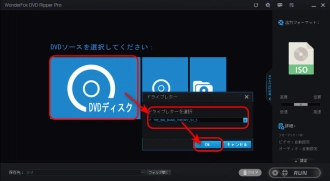
右側の「出力フォーマット」画像をクリックして、「動画」カテゴリに移動し、出力形式として「MP4」形式を選択します。

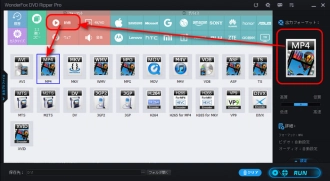
画面下部にある「…」をクリックして、MP4ファイルの保存先を指定します。
「RUN」アイコンを押して、HandBrake の代替ソフトでDVDをMP4に変換します。
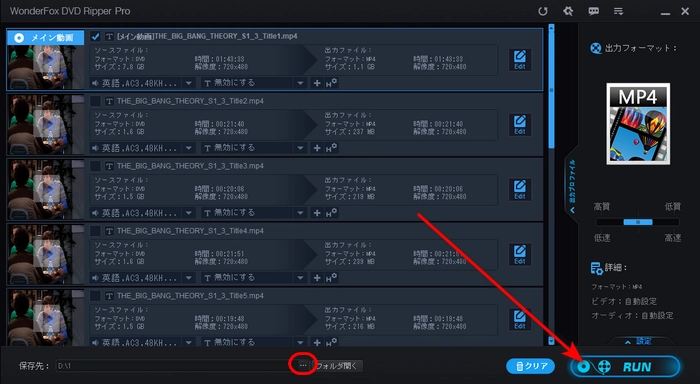
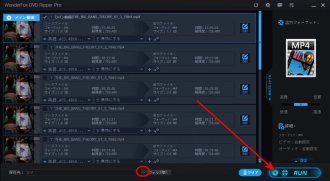
今回の記事では、HandBrakeでDVDをMP4に変換する方法と代替策を紹介しました。WonderFox DVD Ripper ProはDVDをリッピングするほか、簡単な編集機能もあります。暗号化されたDVDをMP4などの形式に変換したい場合は、ぜひこのソフトを無料ダウンロードして、体験してみてください。
利用規約 | プライバシーポリシー | ライセンスポリシー | Copyright © 2009-2025 WonderFox Soft, Inc. All Rights Reserved.